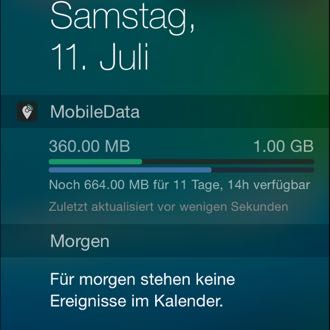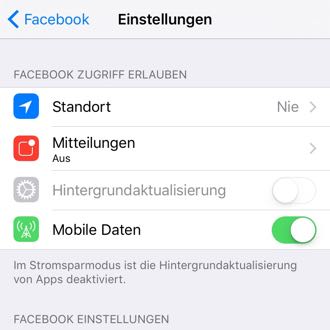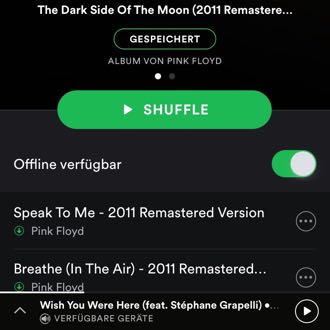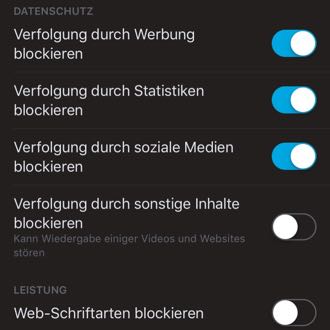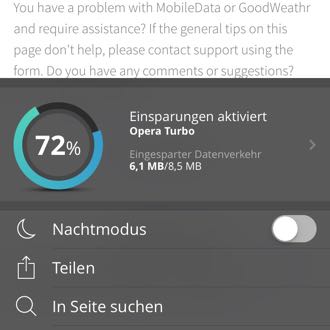#1 Behalte Deinen Verbrauch im Blick
Du solltest jederzeit überprüfen können, wie viele Daten Du bereits verbraucht hast und wie viel Datenvolumen Dir noch bis zum Ende des Monats bleibt. Das geht besonders bequem mit der App
"MobileData", welche Dir Deinen Verbrauch auch als iOS Widget anzeigt. Und damit Du nicht überrascht wirst, kannst Du Dich von MobileData zu verschiedenen Zeiten per Push-Nachricht warnen lassen.
Mehr Informationen zu MobileData
#2 Datenverbrauch einzelner Apps prüfen
Solltest Du regelmäßig bereits in der Mitte des Monats von Deinem Mobilfunkanbieter die Nachricht bekommen, dass das Highspeed-Datenvolumen fast verbraucht ist, dann solltest Du einmal genau überprüfen, welche Apps dafür verantwortlich sind.
Dafür gehst Du unter iOS in den
"Einstellungen" auf
"Mobiles Netz" und bekommst alle Apps samt Verbrauch aufgelistet.
Du kannst dort einzelnen Apps verbieten auf die mobilen Daten zuzugreifen oder Du löschst unbenötigte Apps gleich ganz vom Gerät.
#3 Hintergrunddaten gezielt abstellen
Unter iOS haben Apps die Möglichkeit im Hintergrund Daten herunter zu laden, beispielsweise um Ihre Inhalte aktuell zu halten. Facebook, WhatsApp oder auch Snapchat machen davon kräftig gebrauch, was gerne zu mehreren hundert Megabyte an Daten im Monat führen kann.
Nachdem Du mit Tipp #2 die Apps gefunden hast, die besonders viele Daten verbrauchen, solltest Du Dir genau überlegen, bei welchen dieser Apps Du ständige Aktualisierungen im Hintergrund benötigst.
Bei allen anderen kannst Du die Hintergrundaktualisierung deaktivieren, indem Du in den "Einstellungen" die gewünschte App auswählst und sie dort deaktivierst.
Hinweis: Es gibt durchaus sinnvolle Verwendungen der Hintergrundaktualisierung. MobileData aktualisiert zum Beispiel Deinen bisherigen Datenverbrauch im Hintergrund und kann Dich so vor zu viel Verbrauch warnen. Ohne die Hintergrundaktualisierung wäre dies nicht möglich.
#4 Datenfallen umgehen
App-Fallen
Facebook spielt standardmäßig Videos in den Neuigkeiten automatisch ab. Das kann sich zu einer ganz schönen Menge an Daten summieren.
Dies lässt sich so einstellen, dass Videos nur im WLAN automatisch starten. Tippe dazu in der Facebook-App unten rechts auf das Mehr-Symbol. Danach gehst Du auf "Einstellungen" und "Kontoeinstellungen" und wählst "Videos und Fotos".
Dort kannst Du dann "Autoplay" auf "Nur bei WLAN-Verbindung" setzen.
Bei WhatsApp hast Du die Möglichkeit auszuwählen, welche Medien automatisch auch im Mobilen Netz geladen werden. Dazu öffnest Du in den "Einstellungen" die "Datennutzung" und wählst aus was immer automatisch bzw. nur im WLAN geladen werden soll. Bei sehr geringem Datenvolumen solltest Du alle Punkte auf "WLAN" stellen, ansonsten zumindest bei Videos.
Viele weitere Apps bieten in Ihren Einstellungen Wege und Mittel den Datenverbrauch im mobilen Netz einzuschränken. Schau Dir dies am besten für alle Apps an, die wie in Tipp #2 beschrieben einen hohen Datenverbrauch aufweisen.
Systemfallen
Mit iOS 9 hat Apple die "WLAN-Unterstützung" eingeführt. Damit wird bei einer schlechten WLAN-Verbindung automatisch auf die Mobilfunkverbindung umgeschaltet. Dies kann zu einem hohen Datenverbrauch führen.
Du kannst die "WLAN-Unterstützung" in den "Einstellungen" unter "Mobiles Netz" abschalten. Scrolle dazu ganz nach unten und deaktiviere die entsprechende Option.
Wenn Du automatische App-Updates aktiviert hast, solltest Du in den "Einstellungen" in "iTunes & App Store" sicherstellen, dass Du "Mobile Daten verwenden" deaktiviert hast.
Vorsicht ist auch bei der Nutzung des "Persönlichen Hotspots" geboten. Verbindet man sich mit seinem Laptop darüber, so können die Dropbox oder Google Drive Synchronisation oder System-Updates schnell hohes Datenvolumen erzeugen.
#5 WLAN verwenden, wenn möglich
Denke daran, so oft Du kannst eine WLAN-Verbindung zu nutzen. Viele Cafés, Hotels, öffentlich Gebäude und Städte bieten mittlerweile kostenlose WLAN-Hotspots an. So sparst Du ganz einfach Dein kostbares Datenvolumen.
#6 Offline-Apps verwenden
In vielen Apps gibt es einen Offline-Modus. So kannst Du Spotify-Playlisten
"Offline verfügbar" machen, Amazon Prime Instant Videos auf Deinem Gerät speichern oder anstatt Online-Karten wie Apple- oder Google-Maps auf Offline-Karten, wie zum Beispiel Here-Maps, zurückgreifen.
#7 Verwende Pull anstatt Push
Stell den Empfang Deiner Mails von Push auf Pull um. Das heißt, dass Deine Mails nur noch abgerufen werden, wenn Du dies in der App manuell auswählst. Das spart Datenvolumen und gleichzeitig Akku.
Dazu gehst Du in den "Einstellungen" auf "Mail, Kontakte, Kalender" und deaktivierst bei "Datenabgleich" die Push-Funktion.
#8 Setze einen Ad Blocker einen
Seit iOS 9 kannst Du Ad Blocker installieren und damit Werbung beim Surfen in Safari blockieren. Damit werden Grafik-Banner dann gar nicht mehr übertragen, was Datenvolumen spart und die Surfgeschwindigkeit erhöhen kann.
Lade Dir dazu zum Beispiel die kostenlose App
"Klar by Firefox" von Mozilla herunter.
#9 Datenkompression mit alternativem Browser
Wenn Du anstatt Safari die kostenlose App
"Opera Mini" einsetzt, kannst Du damit Datenvolumen sparen. Der Browser spart bis zu 90% der mobilen Daten ein und hat einen integrierten Werbeblocker.
#10 Letzte Hilfe, Mobile Daten deaktivieren
Wenn Du vorübergehend komplett verhindern willst, dass unterwegs Datenvolumen verbraucht wird, dann deaktiviere in den "Einstellungen" unter "Mobiles Netz" die "Mobilen Daten". Damit senkst Du Deinen Datenverbrauch auf null ;-)